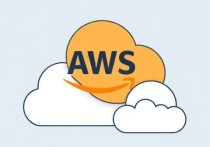云服务器开FTP服务器,高效文件传输的搭建指南与安全实践
本文提供在云服务器上搭建FTP服务器的实用指南,涵盖从基础配置到安全优化的全流程,通过安装vsftpd或FileZilla Server等主流软件,配置IP地址、端口及用户权限,结合防火墙设置与端口映射,实现高效稳定的文件传输服务,重点强调安全实践,建议采用SFTP/FTPS加密协议替代传统FTP,配置强密码策略、限制匿名访问、设置用户隔离目录,并定期更新系统补丁,同时提醒注意云服务商的网络策略限制,合理配置安全组规则,通过日志监控与流量分析保障数据传输安全,方案兼顾操作便捷性与安全性,适用于企业级文件共享场景。
为什么选择云服务器搭建FTP服务 在数字化办公场景中,文件传输需求日益增长,传统本地FTP服务器受限于物理设备性能和网络环境,而云服务器凭借弹性扩展、全球访问、按需付费等特性,成为现代企业搭建文件传输服务的首选方案,通过云服务器开FTP服务器,用户既能享受云端资源的灵活性,又能实现跨地域的文件共享。
云服务器开FTP服务器的核心优势
- 资源弹性:可根据业务需求动态调整CPU、内存和存储配置
- 网络互通:支持IPv4/IPv6双栈协议,适应不同网络环境
- 安全防护:结合云平台的DDoS防护和安全组策略
- 成本可控:按实际使用时长计费,避免硬件闲置
- 高可用性:自动故障转移和数据备份机制
搭建前的必要准备

-
选择合适的云服务器配置 建议至少分配2核4G内存,存储空间根据文件量动态调整,注意选择支持IPv4公网IP的实例类型,确保外部访问能力。
-
确认操作系统环境 主流云服务商提供CentOS、Ubuntu、Windows Server等系统镜像,Linux系统推荐使用vsftpd或ProFTPD,Windows系统可直接启用IIS FTP服务。
-
网络环境配置 需在云平台控制台开放21端口(FTP默认端口),并根据需要配置被动模式使用的端口范围,建议同时设置安全组规则,限制访问源IP范围。
Linux云服务器搭建FTP的完整流程
-
安装FTP服务组件 以CentOS为例,执行命令: yum install vsftpd -y systemctl start vsftpd systemctl enable vsftpd
-
配置用户权限 创建专用FTP用户: useradd ftpuser passwd ftpuser 设置用户目录权限: chown -R ftpuser:ftpuser /var/ftp
-
修改配置文件 编辑/etc/vsftpd/vsftpd.conf,关键配置项: anonymous_enable=NO local_enable=YES write_enable=YES local_umask=022 chroot_local_user=YES
-
防火墙设置 开放FTP端口: firewall-cmd --permanent --add-port=21/tcp firewall-cmd --permanent --add-port=40000-40100/tcp firewall-cmd --reload
-
测试连接验证 使用FileZilla等客户端工具,输入公网IP、用户名和密码进行连接测试,建议同时测试主动模式和被动模式,确保端口配置正确。
Windows云服务器搭建FTP的步骤
-
启用IIS FTP服务 通过服务器管理器安装IIS和FTP服务器角色,注意勾选"FTP服务"和"Web管理工具"。
-
创建FTP站点 在IIS管理器中:
- 绑定IP地址和端口(建议使用21端口)
- 设置物理路径(推荐新建专用文件夹)
- 配置身份验证方式(建议使用基本身份验证)
- 设置授权规则(精确控制用户权限)
-
配置防火墙例外 在Windows防火墙中添加入站规则,允许21端口和数据通道端口范围(默认1024-65535)。
-
客户端连接测试 使用Windows资源管理器或第三方工具连接,验证上传下载功能,特别注意检查SSL/TLS加密连接是否生效。
安全加固的五个关键措施
-
强密码策略 设置最小密码长度8位,包含大小写字母、数字和特殊字符,定期更新密码,避免使用生日、公司名等易猜密码。
-
限制用户活动范围 通过Chroot功能将用户限制在指定目录,防止越权访问,Linux系统在vsftpd.conf中设置: chroot_local_user=YES allow_writeable_chroot=YES
-
启用加密传输 建议配置FTPS(FTP over SSL/TLS)或SFTP(SSH文件传输协议),生成自签名证书: openssl req -x509 -nodes -days 365 -newkey rsa:2048 -keyout key.pem -out cert.pem
-
日志监控体系 配置详细的访问日志记录,定期分析日志文件,Linux系统可设置: xferlog_enable=YES log_ftp_protocol=YES
-
定期漏洞检测 使用nmap等工具扫描开放端口,检查是否存在已知漏洞,建议每月执行一次安全审计。
常见问题解决方案
-
连接超时故障 检查云服务器安全组是否放行21端口,确认被动模式端口范围是否开放,使用telnet命令测试端口连通性。
-
上传权限异常 确保用户对目标目录有写入权限,检查umask设置是否合理,Linux系统可执行: chmod 755 /var/ftp chown ftpuser:ftpgroup /var/ftp
-
被动模式配置失败 在vsftpd.conf中添加: pasv_address=服务器公网IP pasv_min_port=40000 pasv_max_port=40100
-
防火墙冲突 临时关闭防火墙测试: systemctl stop firewalld 若确认问题,需正确配置防火墙规则。
-
客户端连接中断 检查云服务器是否配置了NAT网关,确认公网IP地址是否变更,建议绑定弹性IP地址。
性能优化技巧
-
调整传输参数 修改/etc/vsftpd/vsftpd.conf中的: local_max_rate=0(取消速率限制) anon_max_rate=0 data_connection_timeout=600
-
使用SSD存储 选择SSD云硬盘作为FTP存储介质,可提升文件读写速度30%以上。
-
配置负载均衡 当单台服务器负载过高时,可部署多台FTP服务器并配置负载均衡。
-
启用压缩传输 在vsftpd配置中添加: use_compression=YES 提升文本文件传输效率。
-
监控带宽使用 通过iftop等工具实时监控网络流量,及时发现异常传输行为。
云环境下的特殊注意事项
-
弹性IP绑定 确保FTP服务器的公网IP地址固定,避免因IP变更导致连接失败,大多数云平台提供弹性IP服务。
-
数据备份策略 建议配置自动快照功能,每周执行一次全量备份,重要数据可采用多地域复制方案。
-
访问控制列表 在云平台控制台设置ACL规则,仅允许特定IP地址访问FTP服务。
- 允许公司内网IP段
- 限制个人设备访问时段
-
资源监控体系 部署云监控服务,设置CPU、内存、磁盘使用率的告警阈值,当资源使用超过80%时自动扩容。
-
合规性要求 确认FTP服务符合所在行业的数据安全规范,如金融行业需满足等保三级要求。
未来发展趋势 随着零信任架构的普及,FTP服务正向更安全的方向演进,云服务商开始集成智能身份验证、行为分析等高级功能,建议关注以下技术方向:
- 多因素认证(MFA)集成
- 实时流量加密
- AI驱动的异常检测
- 与云存储的深度融合
- Web端FTP管理界面
云服务器开FTP服务器已成为企业文件传输的主流方案,但需要结合具体业务需求进行合理配置,通过本文的搭建指南和安全建议,用户可以快速构建稳定可靠的文件传输服务,在实际部署中,建议根据业务规模选择合适的架构,定期进行安全审计,并关注云平台的最新功能更新。